Esegui Ubuntu su Mac con VirtualBox
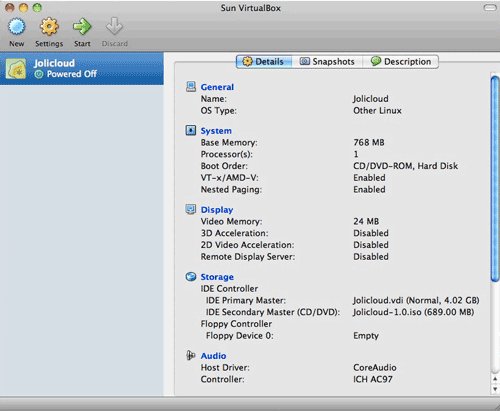
Introduzione
Ubuntu è sempre più popolare nel mondo tecnologico. Se sei un utente Mac e vuoi provare Linux senza modificare il disco di avvio, una macchina virtuale con VirtualBox è la soluzione più pratica e reversibile. In questa guida troverai tutto il necessario per scaricare, installare e ottimizzare Ubuntu su Mac, con consigli su sicurezza, prestazioni e risoluzione dei problemi.
Important: questa procedura non modifica il tuo macOS originale se seguita correttamente. Conserva però sempre un backup dei dati importanti prima di procedere.
Cosa mi serve?
- Spazio libero su disco: almeno 8 GB consigliati; 5 GB possono andare bene per test, ma è preferibile 20 GB se vuoi installare software aggiuntivo.
- Connessione a Internet per scaricare ISO, aggiornamenti e Guest Additions.
- Immagine ISO di Ubuntu per architettura compatibile (scaricala dal sito ufficiale di Ubuntu).
- VirtualBox installato sul Mac (scaricabile dal sito di Oracle/VirtualBox).
- Tempo libero: l’intero processo richiede circa 30–60 minuti, dipende dalle risorse della macchina.
Nota: adattare lo spazio e la RAM in base all’uso previsto: sviluppo, browsing leggero o test di applicazioni richiederanno risorse diverse.
Panoramica dei passaggi
- Installare VirtualBox sul Mac.
- Creare una nuova macchina virtuale e assegnare RAM e disco virtuale.
- Montare l’ISO di Ubuntu come unità di installazione.
- Avviare la VM e seguire l’installazione guidata di Ubuntu.
- Installare le Guest Additions per integrare mouse, schermo e cartelle condivise.
- Configurare rete, snapshot e tutte le preferenze di sicurezza.
Procedura dettagliata
1. Avvia VirtualBox e crea una nuova macchina virtuale
Apri VirtualBox e clicca il pulsante ‘New’ in alto a sinistra per creare una nuova macchina virtuale. Assegna un nome descrittivo, scegli Linux come tipo e Ubuntu come versione. Scegli un nome che ti permetta di distinguere facilmente la VM da altre macchine virtuali.
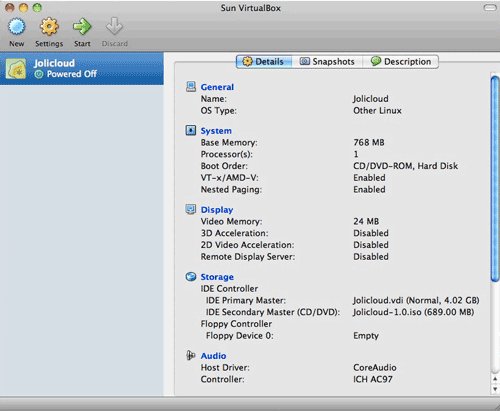
2. Memoria e RAM
Seleziona la quantità di RAM da dedicare alla VM. Per uso base, 1 GB (1024 MB) è il minimo consigliato. Per sviluppo o uso più intenso, considera 4 GB o più se il tuo Mac ha memoria sufficiente.
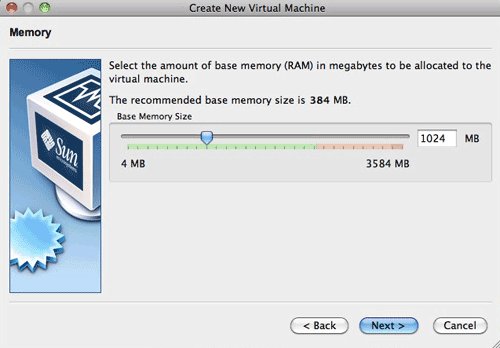
Consiglio pratico: non assegnare tutta la RAM del sistema; lascia sempre memoria per macOS per evitare swap intensivi e rallentamenti.
3. Disco virtuale
Nella schermata successiva assicurati che ‘Boot Hard Disk’ sia selezionato e scegli ‘Create new hard disk’. Procedi con il wizard, scegli ‘Dynamically expanding storage’ per risparmiare spazio fisico iniziale e imposta la dimensione del disco virtuale. 20 GB è una buona dimensione per uso generico, mentre 5–10 GB è sufficiente per test veloci.
4. Montare l’ISO di Ubuntu come media di installazione
Avvia la VM appena creata con un doppio clic. All’apertura del First Run Wizard, vai su ‘Select Installation Media’ e clicca sull’icona della cartella per aggiungere l’ISO di Ubuntu scaricato.
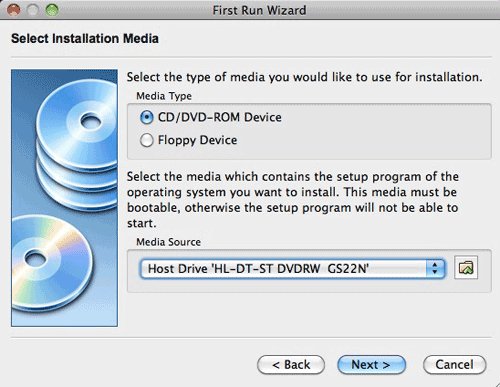
Clicca ‘Add’ per navigare nella cartella dove hai scaricato l’ISO e selezionala. Vedrai l’ISO elencata nel Media Manager; selezionala e poi ‘Select’.
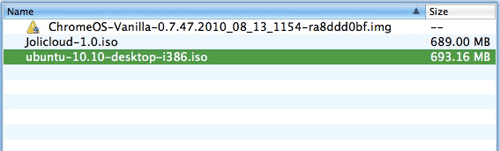
Dopo aver confermato, clicca ‘Next’ e poi ‘Done’ per completare la configurazione iniziale.
5. Avviare l’installazione di Ubuntu
Quando avvii la VM, vedrai il menu che ti chiede se vuoi provare Ubuntu o installarlo. Seleziona la lingua e clicca ‘Install’. Nelle opzioni successive abilita ‘Download updates while installing’ e ‘Install this third-party software’ per avere driver e codec utili già presenti dopo l’installazione.
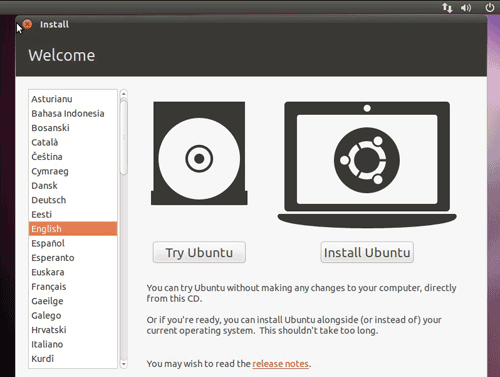
Segui le schermate per impostare fuso orario, layout tastiera e creare l’account utente. Scegli un nome macchina semplice se prevedi di usare la rete per condividere risorse.
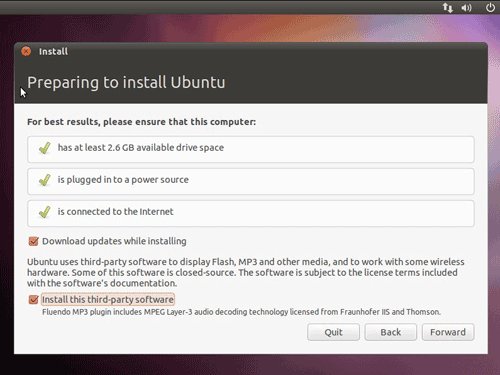
L’installazione può richiedere 20–30 minuti o più, a seconda della potenza del tuo computer e della velocità del disco.
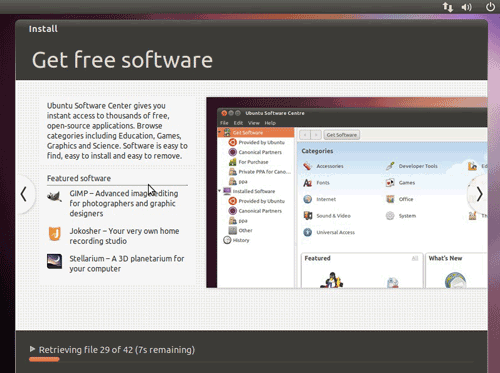
Al termine, riavvia la VM quando richiesto e accedi con il tuo account. Ti troverai di fronte al desktop di Ubuntu pronto all’uso.

Dopo l’installazione: Guest Additions e ottimizzazioni
Installare le Guest Additions migliora integrazione mouse, risoluzione schermo, cartelle condivise e prestazioni generali. Nel menu di VirtualBox scegli ‘Devices’ e poi ‘Insert Guest Additions CD image’. Segui le istruzioni dentro la VM per l’installazione.
Suggerimenti di configurazione:
- Abilita l’accelerazione 3D se prevista dalla tua versione di VirtualBox per migliorare la resa grafica.
- Configura cartelle condivise per scambiare file tra macOS e Ubuntu.
- Attiva il supporto USB per collegare chiavette o dispositivi hardware alla VM.
- Usa snapshot prima di aggiornamenti importanti per poter ripristinare velocemente uno stato funzionante.
Performance e risorse
- CPU: assegna 1–2 core virtuali per uso base; più core per compilazioni o carichi pesanti.
- RAM: 1 GB minimo; 4 GB consigliati per sviluppo leggero.
- Disco: preferisci dischi dinamici per risparmiare spazio su macOS ma usa dischi a dimensione fissa solo se ti serve massima performance I/O.
Heuristics: se la VM swappa molto, aumenta la RAM assegnata o chiudi applicazioni pesanti su macOS.
Sicurezza e privacy
- Isola la rete della VM con NAT se non hai bisogno di servizi in ingresso.
- Evita di condividere cartelle sensibili tra host e VM senza controllare i permessi.
- Mantieni aggiornato Ubuntu con gli update di sicurezza.
- Se lavori con dati personali soggetti a GDPR, limita la condivisione e documenta dove i dati sono memorizzati.
Quando questa soluzione fallisce o non è consigliata
- Se hai bisogno di performance native per GPU o I/O intensivo, una macchina virtuale potrebbe non essere sufficiente.
- Se vuoi utilizzare funzionalità hardware avanzate (alcune GPU, sensori speciali), potrebbe essere necessario un dual boot o installare Ubuntu nativamente.
- Se lo scopo è testare il comportamento di avvio a freddo sul hardware, la VM non replica esattamente il comportamento del sistema reale.
Alternative
- Dual boot con rimozione del Recovery o ristrutturazione delle partizioni (richiede più competenze e attenzione al backup).
- Live USB per provare Ubuntu senza installazione su disco.
- Soluzioni basate su container (es. Docker) per eseguire soltanto specifiche app Linux senza ambiente desktop.
Checklist per ruoli (ruoli comuni)
Sviluppatore:
- RAM 4 GB+, 2 core CPU.
- Cartella condivisa per codice sorgente.
- Snapshots prima di grandi cambi di dipendenze.
Designer/UI:
- Abilita accelerazione 3D.
- Schermo con risoluzione nativa o scaling appropriato.
- USB passthrough per tablet grafici.
Sysadmin/Test:
- Configura rete bridged per test di rete reali.
- Abilita snapshot e backup regolari.
- Imposta utenti con permessi limitati.
Risoluzione dei problemi comuni
Problema: la VM si avvia ma lo schermo è in bassa risoluzione
- Soluzione: installa Guest Additions, abilita l’accelerazione 3D e riavvia.
Problema: l’ISO non si monta
- Soluzione: ricontrolla il percorso dell’ISO, rimuovilo e aggiungilo nuovamente nel Media Manager di VirtualBox.
Problema: rete non funzionante nella VM
- Soluzione: controlla il tipo di adattatore di rete (NAT vs Bridged) e verifica le impostazioni del firewall di macOS.
Problema: copia/incolla tra host e VM non funziona
- Soluzione: abilita Shared Clipboard nelle impostazioni di VirtualBox e installa Guest Additions.
Критерии приёмки
- Ubuntu si avvia e mostra il desktop dopo il login.
- È possibile navigare in Internet dalla VM.
- Guest Additions installate e risoluzione schermo corretta.
- Cartelle condivise visibili e funzionanti se configurate.
Mini-metodologia per testare la VM (accettazione rapida)
- Avvia la VM e accedi.
- Aggiorna il sistema con sudo apt update && sudo apt upgrade.
- Verifica la connessione internet aprendo il browser e caricando una pagina.
- Installa le Guest Additions e verifica la risoluzione dello schermo.
- Crea un file nella cartella condivisa dall’host e verifica la presenza nella VM.
Glossario in una riga
- VM: macchina virtuale, ambiente isolato che simula un computer completo.
- ISO: immagine disco usata per installare sistemi operativi.
- Guest Additions: driver e strumenti che migliorano l’integrazione tra host e guest.
Domande frequenti
Posso eseguire Ubuntu a piena velocità come su una macchina nativa?
No, la VM introduce overhead; per carichi intensi su GPU o I/O è preferibile l’installazione nativa.
Posso accedere alle porte USB del mio Mac dalla VM?
Sì, attivando il supporto USB in VirtualBox e eventualmente installando i driver Guest Additions.
Posso salvare uno snapshot e tornare indietro?
Sì, usa la funzione Snapshot di VirtualBox prima di modifiche rischiose.
Esempi di casi d’uso raccomandati
- Provare applicazioni Linux senza modificare il Mac.
- Sviluppo cross-platform e test di compatibilità.
- Formazione e demo di software in ambiente isolato.
Sommario
- Usare VirtualBox per eseguire Ubuntu su Mac è semplice, sicuro e reversibile.
- Dedicare risorse in base all’uso previsto e installare le Guest Additions per integrazione completa.
- Considerare alternative come dual boot o Live USB per esigenze di performance o accesso hardware avanzato.
Grazie per aver seguito la guida. Se hai bisogno di aiuto con un errore specifico fornisci il messaggio o uno screenshot e ti aiuterò a risolverlo.



